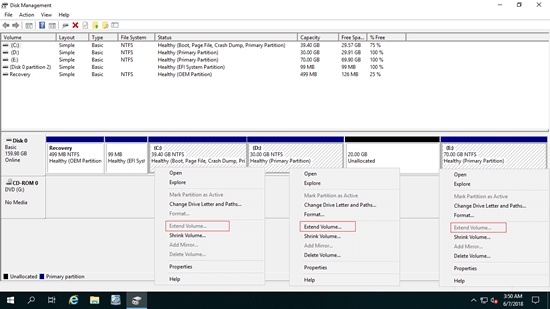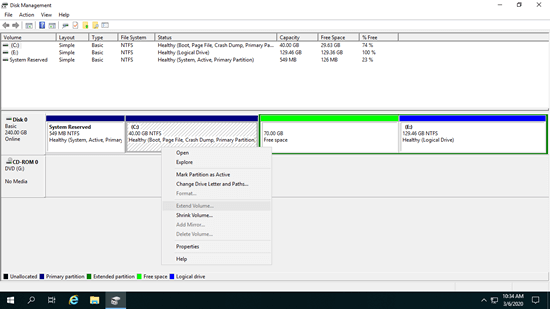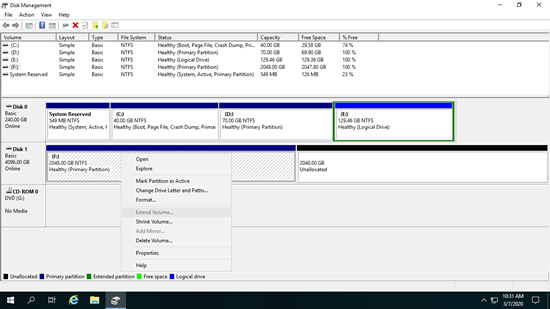No Gerenciamento de Disco nativo do Windows Server 2019/2022, existem as funções "reduzir volume" e "estender volume" para ajudar a redimensionar a partição sem perder dados (na maioria dos casos). Muitas pessoas tentam estender a unidade C com esta ferramenta nativa quando ela está ficando cheia. No entanto, muitas pessoas relatam que não conseguem fazer isso porque a opção "estender volume" está desativada para a unidade C após reduzir D/E. Este artigo explica por que Estender Volume fica esmaecido no Gerenciamento de Disco do Windows Server 2019/2022 e como resolver este problema com facilidade.

Por que Estender Volume está esmaecido no Windows Server 2019/2022
Existem 4 razões possíveis para a opção "estender volume" estar esmaecida no Server 2019/2022. Abra o seu próprio Gerenciamento de Disco e descubra a razão correspondente no seu servidor.
Razão 1: sem espaço não alocado adjacente à direita
O tamanho de um disco rígido físico é fixo, um disco de 500GB não pode ser diminuído para 400GB ou aumentado para 600GB. Portanto, antes de estender uma partição, deve haver espaço "não alocado" no mesmo disco. Se você clicar com o botão direito em uma partição sem esse espaço não alocado, é claro que a opção Estender Volume estará esmaecida.
Para obter espaço não alocado, você pode excluir ou reduzir um volume. Você perderá todos os arquivos neste volume se o excluir, mas todos os arquivos permanecerão intactos se você o reduzir. O Gerenciamento de Disco é fácil de reduzir uma partição, mas não pode estender este espaço não alocado para outras partições.
A função Estender Volume só pode estender o espaço não alocado para a partição contígua à esquerda. Como você pode ver na captura de tela, a opção Estender Volume está esmaecida para as unidades C: e E:, porque a unidade C não é adjacente e a E está à direita deste espaço não alocado.
Se o Gerenciamento de Disco pudesse criar espaço não alocado no lado esquerdo ao reduzir a partição, você poderia estender a unidade C sem problemas, mas a função "Reduzir Volume" não pode fazer isso, ela apenas lhe dá a opção de inserir uma quantidade de espaço.
Razão 2: o sistema de arquivos não é suportado
A função Estender Volume só pode estender a partição que está formatada com o sistema de arquivos NTFS, esta é a razão pela qual Estender Volume fica esmaecido no Gerenciamento de Disco do Server 2019/2022 quando você clica com o botão direito em uma partição FAT32, mesmo que haja espaço não alocado contíguo à direita.
Razão 3: tipo de partição diferente
O Gerenciamento de Disco não pode estender a unidade C reduzindo D, algumas pessoas se perguntam se é possível ativar a opção Estender Volume excluindo D. A resposta é sim em um disco GPT, mas em um disco MBR, depende.
Em um disco MBR, as partições que você deseja excluir e estender devem ser do mesmo tipo. Se uma partição for Primária e a outra for Lógica, a opção Estender Volume fica desativada mesmo que você exclua a partição contígua à direita.
Razão 4: limite de tamanho de 2TB em disco MBR
Outra limitação em um disco MBR é que o tamanho máximo da partição é de 2TB. Se você inicializar um disco rígido de 4TB como MBR, só poderá usar 2TB, o espaço restante será mostrado como não alocado e não poderá ser usado para criar um novo volume ou estender outro.
Como você pode ver na captura de tela, a unidade F é NTFS e há espaço não alocado contíguo à direita, mas a opção Estender Volume ainda está esmaecida.
O que fazer quando Estender Volume está desativado no Server 2019/2022
Solução 1: mover e mesclar espaço não alocado
Se a opção Estender Volume estiver esmaecida para a unidade C após reduzir D ou outro volume, você pode mover o espaço não alocado para perto da unidade C com o NIUBI Partition Editor. Para estender outro volume de dados E, você pode mesclar o espaço não alocado a ele diretamente, sem mover.
Baixe o NIUBI Partition Editor e siga os passos no vídeo:
Solução 2: redimensionar o volume com o editor de partições
Se a opção Estender Volume estiver esmaecida porque você tenta estender uma partição FAT32 ou se os tipos de partições que você deseja reduzir e estender são diferentes, redimensione com o NIUBI Partition Editor. Não há diferença ao redimensionar partições NTFS e FAT32, ou ao redimensionar partições Primárias e Lógicas. Siga os passos no vídeo:
Solução 3: converter disco MBR para GPT
Se você deseja estender uma partição além do limite de 2TB, primeiro siga os passos no vídeo para converter o disco MBR para GPT:
Quando a opção Estender Volume estiver esmaecida no Gerenciamento de Disco do Windows Server 2019/2022, descubra a razão associada no seu próprio servidor e siga o método correspondente acima. Melhor do que outras ferramentas, o NIUBI Partition Editor possui as tecnologias Modo Virtual, Cancelar à Vontade, Reversão de 1 Segundo e Clonagem a Quente para proteger o sistema e os dados. Além de reduzir, mover e estender a partição, esta ferramenta ajuda você a realizar muitas outras operações de gerenciamento de partição de disco.